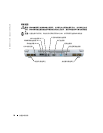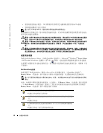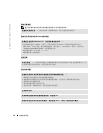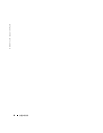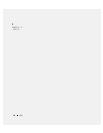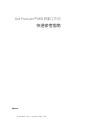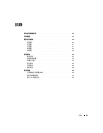46 快速参考指南
www.dell.com | support.dell.com
•
在评估期间,请回答所出现的任何问题。
•
如果检测到故障,则计算机将停止并发出哔声。
要停止评估并重新启动计算机,请
按
<n>
键;要继续执行下一步测试,请按
<y>
键;要重新测试发生故障的组件,
请按
<r>
键。
•
如果在 “预先引导系统评估”期间检测到故障,请写下错误代码,并与
Dell
联系,
然后再继续运行 “
Dell
诊断程序”。
如果“预先引导系统评估”成功完成,您将收到如下信息:
Booting Dell Diagnostic
Utility Partition. Press any key to continue
(引导
Dell
诊断公用程序分区。
请按任意键继续。)
6
按任意键从硬盘驱动器上的诊断公用程序分区启动
“
Dell
诊断程序”。
从可选件 Drivers and Utilities CD 启动 Dell 诊断程序
1
插入
Drivers and Utilities CD
。
2
关闭并重新启动计算机。
当
DELL
徽标出现时,请立即按
<F12>
键。
如果等待的时间太长,并且出现了
Windows
徽标,请继续等待,直至看见
Windows
桌
面。
然后关闭计算机,并且再试一次。
注 : 后面的步骤只会更改一次引导顺序。 当下一次启动时,计算机将根据系统设置程序中指定
的设备进行引导。
3
当出现引导设备列表时,高亮度显示
CD/DVD/CD-RW Drive
(
CD/DVD/CD-RW
驱动
器)
,然后按
<Enter>
键。
4
从
CD
引导菜单选择
CD/DVD/CD-RW Drive
(
CD/DVD/CD-RW
驱动器)
选项。
5
从出现的菜单中选择
Boot from CD-ROM
(从
CD-ROM
引导)选项。
6
键入
1
启动
ResourceCD
菜单。
7
键入
2
启动
“
Dell
诊断程序”。
8
从编号列表中选择
Run the 32 Bit Dell Diagnostics
(运行
32
位
Dell
诊断程序)。
如果列
出了多个版本,请选择适用于您的计算机的版本。
9
当
Dell
诊断程序
Main Menu
(主菜单)出现时,请选择想要运行的测试。